Dropbox ialah salah satu aplikasi penyegerakan awan terkemuka. Salah satu ciri terkuatnya ialah hakikat bahawa ia adalah satu-satunya aplikasi utama yang menyokong Linux secara rasmi. Jika anda ingin menjalankan Dropbox pada Linux, anda perlu menjalankan Ubuntu, Debian, Arch Linux, Fedora atau OpenSUSE.
Tidak menjalankan salah satu daripada sistem pengendalian Linux ini? Sebaliknya, pertimbangkan untuk memuat turun kod sumber Dropbox rasmi . Sebagai alternatif, anda boleh menggunakan Dropbox dari baris arahan di Linux.
Ubuntu
Untuk memasang Dropbox pada Ubuntu, anda perlu mengedit fail sources.list , dalam /etc/apt/ . Sebabnya ialah perisian Dropbox tidak diedarkan melalui PPA. Sebaliknya, mereka menawarkan repositori perisian tradisional. Menggunakan alat penyunting teks Nano , edit sumber anda.
sudo nano /etc/apt/sources.list
Gunakan kekunci anak panah ke bawah untuk bergerak ke bahagian bawah fail sumber. Dalam sumber, tambahkan ulasan. Komen ini akan memastikan anda sentiasa tahu untuk tujuan repositori perisian baharu. Untuk menambah ulasan, tampal baris berikut dalam fail.
# Dropbox update repo
Memandangkan ulasan itu berada dalam senarai fail, tiba masanya untuk menambah repositori perisian Dropbox sebenar. Pastikan anda menukar versi kepada nama kod rasmi keluaran Ubuntu anda.
deb https://linux.dropbox.com/ubuntu version main
Kemas kini Ubuntu supaya sources.list dikemas kini.
kemas kini sudo apt
Perhatikan bahawa apabila kemas kini dijalankan, terdapat masalah. Terutamanya, ralat kunci GPG. Ini kerana Dropbox tidak mempunyai kunci yang ditandatangani yang betul. Untuk menambah kunci, gunakan arahan di bawah:
sudo apt-key adv --keyserver pgp.mit.edu --recv-keys 1C61A2656FB57B7E4DE0F4C1FC918B335044912E
Pasang Dropbox pada PC Linux Ubuntu anda dengan arahan berikut:
sudo apt install dropbox
Debian
Debian mempunyai sumber perisian rasmi untuk Dropbox, tetapi ia tidak disenaraikan pada halaman Soalan Lazim. Sebaliknya, untuk mendayakan repo kemas kini ini, anda perlu memasang pakej Debian . Setelah pakej dipasang, ia secara automatik akan menambah sendiri pada /etc/apt/sources.list .
Untuk mendapatkannya untuk Debian, buka tab penyemak imbas baharu dan lawati pautan ini di sini . Muat turun Dropbox versi 32-bit atau 64-bit terkini. Mulakan proses pemasangan pakej dengan membuka pengurus fail. Cari folder Muat Turun dan cari fail Dropbox yang dimuat turun.
Klik dua kali pada pakej Dropbox Debian untuk memasangnya melalui alat pemasangan Gdebi. Sebagai alternatif, pasang pakej dalam terminal dengan mengikuti arahan ini:
cd ~/Muat turun sudo dpkg -i dropbox_*_amd64.deb
atau
sudo dpkg -i dropbox_*_i386.deb
Kemudian, selesaikan dengan:
sudo apt-get install -f
Arch Linux
Pengguna Arch Linux mempunyai akses kepada klien penyegerakan Dropbox melalui Arch AUR. Mulakan memasang Dropbox dengan menyegerakkan versi terkini pakej Git melalui alat Pacman.
sudo pacman -S git
Git berfungsi dengan betul pada Arch. Seterusnya, gunakannya untuk mengklon petikan pkgbuild Dropbox AUR terkini .
git klon https://aur.archlinux.org/dropbox.git
CD ke dalam folder dropbox yang baru diklon dan bersedia untuk memulakan proses pembinaan.
cd dropbox
Menggunakan makepkg untuk membina Dropbox untuk Arch ialah proses yang kebanyakannya automatik. Walau bagaimanapun, jika sebarang kebergantungan gagal dipasang, anda perlu menyemak halaman Dropbox AUR dan membetulkannya secara manual.
makepkg -si
Fedora
Fedora Linux ialah salah satu sistem pengendalian yang disokong secara rasmi yang Dropbox pilih untuk disokong. Mudah untuk memasang perisian ini kerana itu. Bermula dengan menuju ke halaman muat turun rasmi . Cari fail RPM yang boleh dimuat turun untuk 32-bit atau 64-bit.
Buka pengurus fail, klik pada Muat Turun dan cari fail Dropbox RPM. Klik dua kali pada RPM untuk memasangnya melalui Perisian Gnome. Sebagai alternatif, pasangkannya melalui baris arahan menggunakan alat pakej DNF :
cd ~/Muat turun sudo dnf install nautilus-dropbox-*.fedora.x86_64.rpm
atau
sudo dnf pasang nautilus-dropbox-*.fedora.i386.rpm
OpenSUSE
OpenSUSE ialah salah satu pengedaran Linux yang disokong secara rasmi oleh Dropbox. Ini bermakna memasangnya sangat mudah. Untuk mendapatkannya, pergi ke halaman muat turun dan ambil sama ada pakej 32-bit atau 64-bit. Selepas itu, buka tetingkap terminal dan gunakan arahan CD untuk beralih ke folder ~/Downloads .
cd ~/Muat turun
Di dalam direktori ~/Downloads , jalankan alat pembungkusan Zypper untuk memasang Dropbox.
sudo zypper install nautilus-dropbox-*.fedora.x86_64.rpm
atau
sudo zypper pasang nautilus-dropbox-*.fedora.i386.rpm
Menggunakan Dropbox
Memandangkan pakej Dropbox didayakan pada PC Linux anda, tiba masanya untuk menyediakan segala-galanya. Apabila anda melancarkannya, anda akan digesa untuk log masuk ke perkhidmatan Dropbox. Gunakan tetingkap log masuk untuk log masuk ke akaun anda. Sebagai alternatif, jika anda tidak mempunyai akaun, anda perlu membuat akaun terlebih dahulu di Dropbox.com.
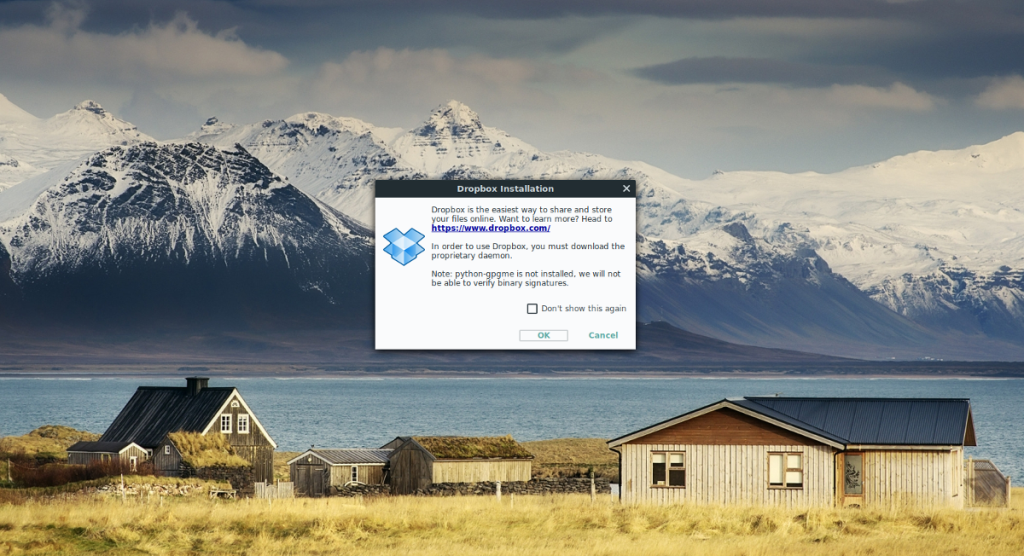
Setelah dilog masuk, apl Dropbox akan memberitahu anda bahawa ia perlu memuat turun binari Dropbox proprietari. Klik "OK" dan benarkan ia memuat turunnya. Apabila binari berfungsi, apl penyegerakan Dropbox harus berfungsi sepenuhnya dan sedia untuk digunakan.
Secara lalai, Dropbox akan mula memuat turun semua item yang dilampirkan pada akaun anda secara automatik. Jika anda ingin melakukan penyegerakan terpilih, klik butang "penyegerakan terpilih" dalam apl Dropbox, dan kemudian tandai (atau nyahtanda) folder dan fail.
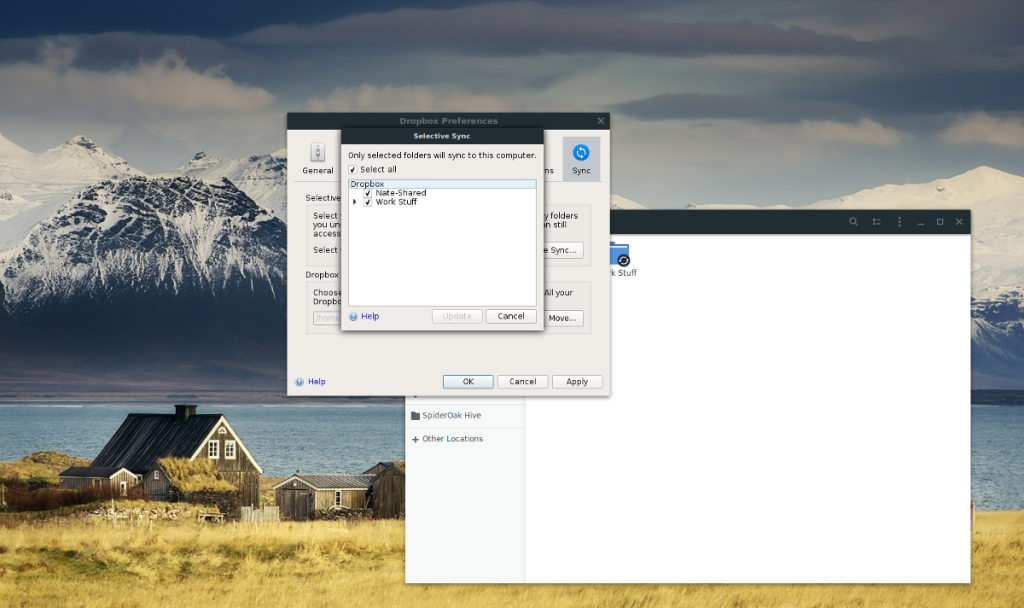
Pada ketika ini, anda akan dapat memulakan proses penyegerakan. Buka tetingkap pengurus fail dan letakkan item yang anda ingin segerakkan di dalam /home/username/Dropbox . Mereka harus mula memuat naik dengan segera.

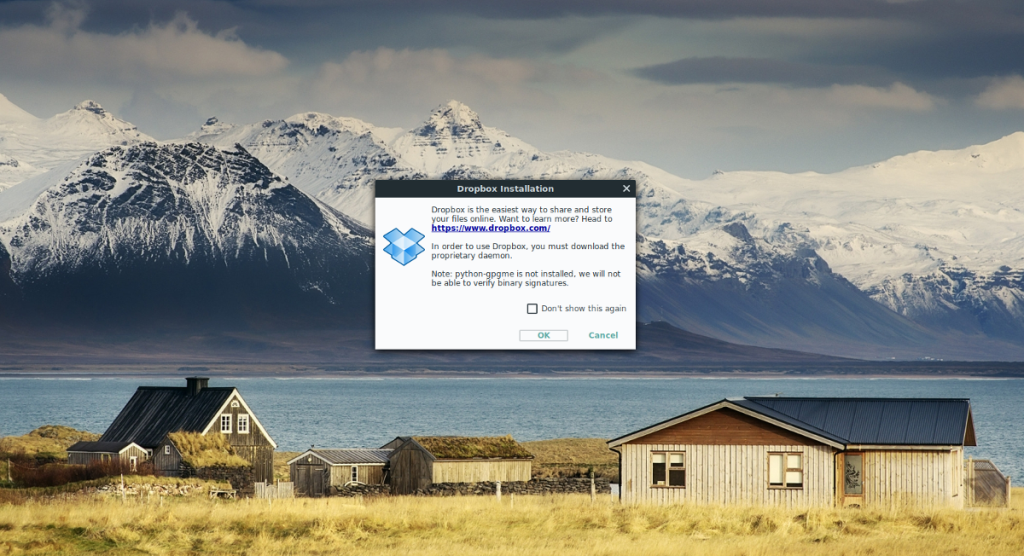
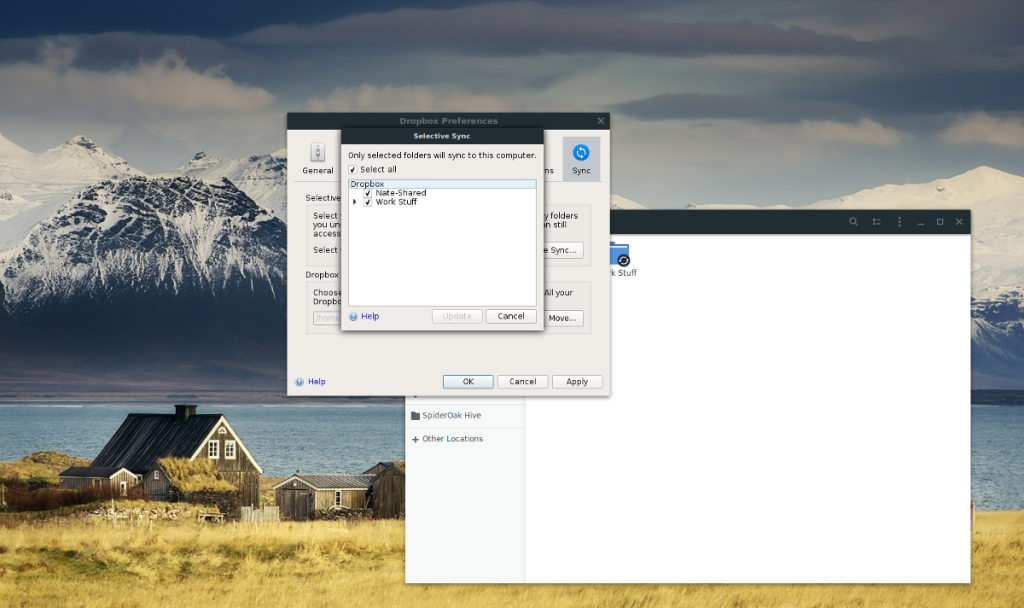



![Muat turun FlightGear Flight Simulator Secara Percuma [Selamat mencuba] Muat turun FlightGear Flight Simulator Secara Percuma [Selamat mencuba]](https://tips.webtech360.com/resources8/r252/image-7634-0829093738400.jpg)




